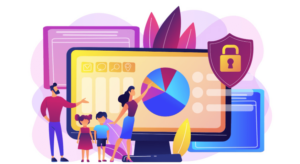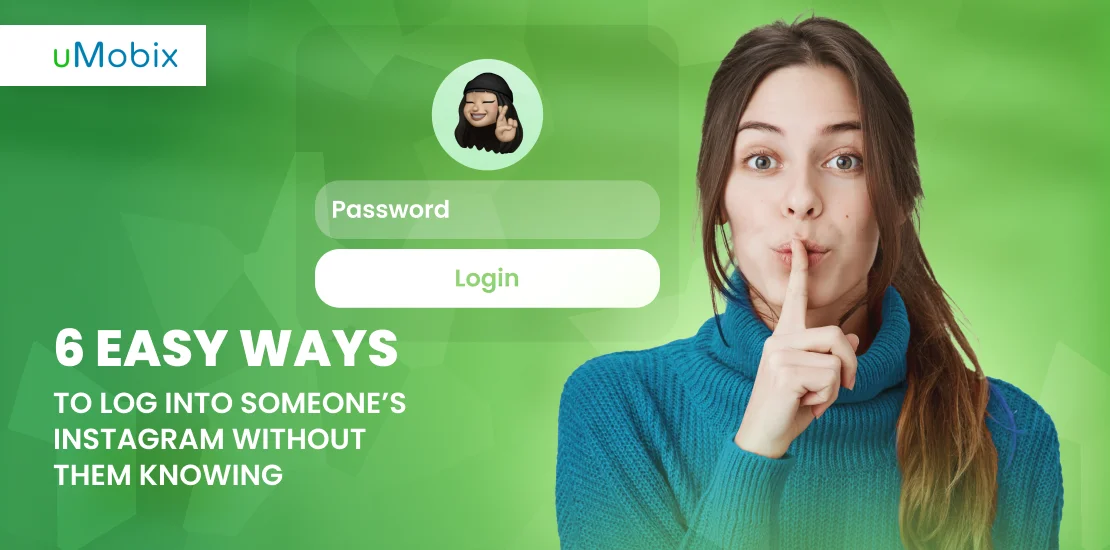¿Cómo establecer el control parental en el iPhone y el iPad? Esta pregunta puede resultar molesta para la mayoría de los padres. En la era digital actual, estar seguro los niños disponen de un entorno en línea seguro y controlado es de gran importancia. Con los teléfonos inteligentes convirtiéndose en una parte integral de nuestras vidas, la gestión del acceso y el uso de su hijo en un iPhone es esencial.
Apple ofrece sólidos controles parentales para iPhone, que le permiten supervisar y gestionar el uso del gadget de su hijo. En esta guía detallada, vamos a hablar de los pasos más recientes y eficaces para configurar el software de control parental iPhone en 2023, lo que le permite proteger a su hijo de contenido inapropiado y gestionar su tiempo frente a la pantalla responsablemente.
Paso previo para configurar el iPhone de un niño: Compartir en familia de Apple
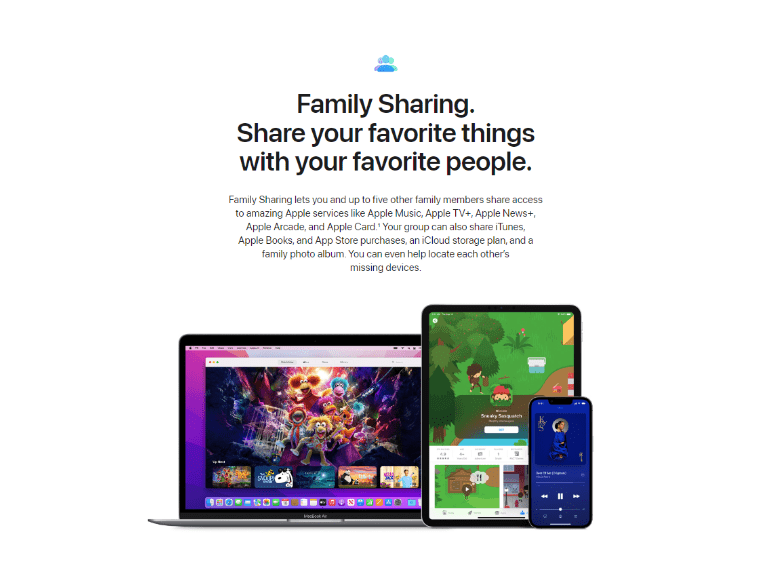
A continuación te explicamos cómo empezar a utilizar el control parental de Apple:
- Para empezar, abre la aplicación "Ajustes" de tu iPhone y toca tu perfil en la parte superior. A continuación, seleccione "Compartir en familia“.
- Pulse "Empezar" y elija la función "Organizador". Introduce tu ID de Apple y sigue las instrucciones en pantalla para configurar el grupo familiar.
- Envía invitaciones a tu familia, incluido tu hijo, a través de iMessage. Recibirán una notificación para aceptar y unirse al grupo familiar.
- Configure un método de pago compartido para las compras familiares u opte por métodos de pago individuales. También puedes activar "Pedir comprar" para las cuentas infantiles, lo que permite la aprobación de compra por parte de los padres.
Paso 1: Activar el tiempo de pantalla
El control parental en iOS permite a los padres activar el tiempo de pantalla para supervisar y gestionar el uso del iPhone de sus hijos. Proporciona información sobre las actividades del dispositivo y permite controlar varios aspectos del uso, desde los límites de tiempo de pantalla de las apps hasta las restricciones de contenido. Sigue estos pasos para configurar este tipo de controles parentales para iPhone:
- Abra la aplicación "Ajustes" en el iPhone de su hijo y pulse "ScreenTime".
- Cree un código de acceso para controlar los cambios en la configuración de ScreenTime. Asegúrate de que sea diferente de la contraseña del dispositivo; es importante porque, de lo contrario, un niño puede buscar en Google cómo desactivar los controles parentales y eliminar las restricciones fácilmente.
- Elija esta opción para configurar los ajustes de bloqueo de tiempo de pantalla de Apple para el dispositivo de su hijo.
- Establezca un horario para el tiempo de inactividad del dispositivo, durante el cual sólo se puede acceder a las aplicaciones permitidas.
- Limita el uso de aplicaciones o categorías específicas durante ciertas horas del día.
- Establece restricciones de contenido explícito, instalación de aplicaciones, compras dentro de la aplicación y mucho más.
Paso 2: Programar pausas de tiempo de pantalla con tiempo de inactividad
El Tiempo de inactividad en pantalla te permite establecer periodos en los que el acceso a apps y funciones no esenciales está restringido, promoviendo descansos saludables y tiempo sin conexión. A continuación te explicamos cómo configurar Tiempo de inactividad en el iPhone de tu hijo:
- Accede a "Ajustes" y pulsa sobre "Tiempo de pantalla".
- Pulse "Tiempo de inactividad" para configurar el horario.
- Active el interruptor situado junto a "Tiempo de inactividad".
- Elija los días y horas en los que desea que esté activo el Tiempo de inactividad. Ajuste las horas de inicio y fin en consecuencia.
- Seleccione las aplicaciones específicas que su hijo puede utilizar durante el Tiempo de inactividad. Las actividades esenciales, como Llamadas y Mensajes, están permitidas por defecto.
- Considere la posibilidad de establecer límites individuales para las aplicaciones en el tiempo de inactividad para equilibrar el acceso y el uso controlado.
Paso 3: Establecer límites para la aplicación
Los límites de aplicaciones dentro de Tiempo frente a la pantalla le permiten definir asignaciones de tiempo específicas para el uso de aplicaciones, promoviendo la gestión responsable del tiempo frente a la pantalla. A continuación te explicamos cómo establecer límites de aplicaciones en el iPhone de tu hijo:
- Accede a la configuración del tiempo de pantalla: Abre la app "Ajustes" y toca "Tiempo de pantalla".
- Seleccione los límites de las aplicaciones: Toca "Límites de app" para continuar.
- Elija categorías de aplicaciones o aplicaciones específicas: Decide si quieres limitar categorías enteras de aplicaciones (por ejemplo, redes sociales) o aplicaciones específicas individualmente.
- Establezca límites de tiempo: Seleccione una categoría o app y pulse "Añadir límite". Establezca el límite de tiempo deseado en el iPhone para cada tipo o app elegida.
- Configurar días para los límites de aplicaciones: Especifica los días de la semana en los que quieres que se apliquen los límites de aplicaciones.
- Revise y aplique: Confirme sus selecciones y pulse "Añadir".
Paso 4: Establecer límites de comunicación
Los límites de comunicación en Tiempo frente a la pantalla permiten a los padres gestionar con quién puede comunicarse su hijo a través de llamadas, mensajes y FaceTime. Aquí tienes una guía paso a paso sobre cómo establecer límites de comunicación con el control parental en iPhone:
- Accede a los ajustes de tiempo de pantalla: Abre "Ajustes" y toca "Tiempo de pantalla".
- Seleccione los límites de comunicación: Pulse "Límites de comunicación" para continuar.
- Establecer contactos permitidos: Elige "Durante el tiempo de pantalla permitido" o "Siempre permitido" para personalizar con quién puede comunicarse tu hijo durante el tiempo especificado o en todo momento.
- Elegir contactos: Selecciona "Contactos" para elegir personas de la lista de contactos de tu hijo.
- Aplicar restricciones: Establece restricciones para contactos específicos o permite todas las conexiones.
- Revisar y confirmar: Confirma tu configuración para aplicar los límites de comunicación.
Paso 5: Establecer restricciones de contenido y privacidad
Las restricciones de contenido y privacidad dentro del tiempo frente a la pantalla son vitales para controlar el acceso a contenidos inapropiados y salvaguardar la privacidad de su hijo en su iPhone. Aquí tienes una guía completa para configurar estas restricciones en el iPhone:
- Accede a los ajustes de tiempo en pantalla: Navega hasta "Ajustes" y toca "Tiempo de pantalla".
- Seleccione las restricciones de contenido y privacidad: Toca "Restricciones de contenido y privacidad" para comenzar la configuración.
- Activar restricciones: Utiliza "Restricciones de contenido y privacidad" para activar la función.
- Establezca un código de acceso: Crea un código de acceso único independiente del código de acceso del dispositivo, que protegerá las Restricciones de contenido y privacidad.
- Personaliza las restricciones: Adapta la configuración en función de tus preferencias, incluida la limitación del contenido explícito, bloquear las compras desde la aplicación restringir la instalación de aplicaciones, etc.
- Revise y aplique: Vuelva a comprobar la configuración y realice los ajustes necesarios; a continuación, confirme y guarde sus preferencias.
Paso 6: Configurar los servicios de localización y utilizar la aplicación Buscar mi móvil
Utilizar los servicios de localización y la aplicación Buscar mi en el iPhone de tu hijo proporciona una capa adicional de seguridad y te permite rastrear su dispositivo. Sigue estos pasos para configurar y aprovechar al máximo estas funciones:
- Accede a "Ajustes", toca "Privacidad" y selecciona "Servicios de localización".
- Active "Servicios de localización" para permitir que el iPhone determine la ubicación de su hijo.
- Revisa y gestiona qué apps pueden acceder a los servicios de localización seleccionando "Compartir mi ubicación" o "Mientras uso la app".
- Abre la aplicación "Buscar mi" en el iPhone.
- Inicie sesión con su ID de Apple y siga las instrucciones que aparecen en pantalla para completar la configuración de seguimiento del dispositivo de su hijo.
- Confirma que el uso compartido de la ubicación está activado y personaliza los permisos de uso compartido.
Paso 7: Cambiar la configuración para cambios de contraseña
Modificar la configuración de los cambios de contraseña es crucial. medida de seguridadpara garantizar que sólo las personas autorizadas puedan modificar las contraseñas del dispositivo. Aquí tienes una guía paso a paso sobre cómo lograrlo:
- Accede a la configuración del tiempo de pantalla: Abre la app "Ajustes" y toca "Tiempo de pantalla".
- Vaya a "Cambiar contraseña de tiempo en pantalla": Toca "Cambiar contraseña de tiempo de pantalla" para modificar la configuración de la contraseña.
- Autenticarse con la contraseña actual: Introduzca el código de acceso de Screen Time para continuar.
- Ajuste la configuración de cambios de código de acceso: Debajo de la entrada del código de acceso, seleccione "No permitir" para restringir los cambios del código de acceso, asegurándose de que sólo el administrador designado pueda modificar los códigos de acceso de Screen Time.
- Revise los cambios: Vuelva a comprobar la configuración para reflejar las restricciones de cambio de contraseña deseadas.
- Guardar y confirmar: Confirma los cambios siguiendo las indicaciones en pantalla y guardando la configuración.
Paso 8: Configurar la solicitud de compra
La función "Pedir comprar" de Compartir en familia es una herramienta esencial para supervisar y gestionar las compras de aplicaciones iniciadas por su hijo. Aquí tienes una guía paso a paso para configurar y utilizar "Pedir comprar" en el iPhone de tu hijo:
- Abre "Ajustes" y toca en tu perfil, luego selecciona "Configurar el uso compartido en familia".
- Pulse "Añadir miembro de la familia" e invite a su hijo a unirse al grupo familiar.
- Recibirá una notificación cuando su hijo intente realizar una compra. Abra el mensaje y autorice o rechace la solicitud.
- Visite "Ajustes" > "Tiempo de pantalla" > "Familia" y seleccione el nombre de su hijo. En "Padres/Tutores", toca "Pedir comprar" para ver y gestionar las solicitudes de compra.
- Confirme las aprobaciones o denegaciones de compra para completar el proceso.
Si su vástago había conseguido comprar algo accidentalmente antes de que usted configurara la función "Pedir comprar", consulte cómo obtener el reembolso de las compras realizadas en iTunes o App Store.
Paso 9: Configurar Siempre Permitido
Le permite designar aplicaciones específicas que permanecerán accesibles para su hijo en todo momento, incluso durante el tiempo de inactividad. A continuación te explicamos cómo configurar y gestionar "Siempre permitidas" en el iPhone de tu hijo:
- Accede a los ajustes de tiempo de pantalla: Abre "Ajustes" y toca "Tiempo de pantalla".
- Seleccione "Siempre permitidas": Toca "Siempre permitidas" para empezar a configurar la lista de apps permitidas.
- Elija las aplicaciones permitidas: En la lista de aplicaciones instaladas, pulse el icono "+" junto a las aplicaciones que desea permitir que su hijo utilice incluso durante el Tiempo de inactividad.
- Personaliza la lista: Adapta la lista de apps permitidas en función de las necesidades de tu hijo y de tus preferencias.
- Revisar y confirmar: Confirme sus selecciones y asegúrese de que las aplicaciones elegidas se ajustan a las necesidades de su hijo y a las restricciones que usted desea.
Paso 10: Utilizar el acceso guiado
El acceso guiado es una valiosa herramienta que le permite restringir a su hijo a una sola aplicación y controlar qué funciones están disponibles. Aquí tienes una guía paso a paso sobre cómo configurar este representante de control parental para iPhone:
- Abre la app "Ajustes" y navega hasta "Accesibilidad".
- Desplácese hacia abajo y pulse "Acceso guiado". Activa el interruptor para activarlo.
- Pulse "Configuración del código de acceso" para establecer un código de acceso necesario para salir de una sesión activa de Acceso guiado.
- Abre la aplicación que quieras que utilice tu hijo y pulsa tres veces el botón lateral o de inicio.
- Ajusta la configuración para desactivar determinadas zonas de la pantalla, controlar el movimiento y activar los controles del teclado.
- Pulse "Inicio" para iniciar el acceso guiado a la aplicación elegida.
¿Por qué es mejor instalar una aplicación de control parental de terceros para iOS?
Optar por controles parentales de terceros para iPhone, sin necesidad de acceso físico, tiene una clara ventaja. Estas aplicaciones permiten la instalación y configuración a distancia, basándose únicamente en las credenciales de iOS. Esta característica facilita una supervisión discreta y sin fisuras, ideal para padres ocupados.
A diferencia de las opciones nativas de iOS, las apps de terceros ofrecen controles completos y personalizables, que te brindan la posibilidad de bloquear una app que consideres inapropiada, filtrado de sitios web y seguimiento en tiempo real de las actividades en línea. Los padres pueden recibir alertas e informes al instante, lo que garantiza un enfoque proactivo para salvaguardar las experiencias digitales de sus hijos. La facilidad de instalación remota hace que las aplicaciones de terceros sean las preferidas para la crianza moderna y sobre la marcha. Cada actividad rastreada será visible para usted en el espacio de usuario, eliminando la necesidad de acceder repetidamente al dispositivo de su hijo.
uMobix - Rastreador de teléfonos de alta calidad con un conjunto avanzado de funciones
uMobix ofrece un completo control parental para iPad y iPhone, con acceso total a Facebook e Instagram. Con el modo oculto, supervisa los mensajes de texto discretamente, garantizando la seguridad de tu hijo en Internet. Manténgase informado, proteja a su hijo de contenidos explícitos y bloquee fácilmente sitios web en iPhone para disfrutar de una experiencia en línea segura.
Obtén acceso completo a Facebook e Instagram
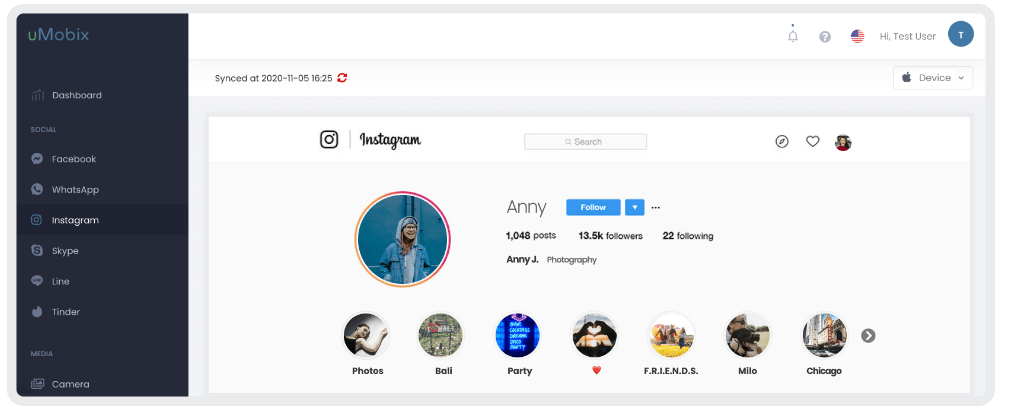
Consigue el control y la supervisión total de Facebook e Instagram de tus hijos con el acceso total a Facebook e Instagram sin jailbreak. ¿Qué significa acceso total? Podrás controlar las cuentas del niño como si fueran tuyas, escribir DMs, borrar textos, bloquear usuarios, dejar de seguir cuentas y cualquier otra cosa. ¿Qué otro competidor puede presumir de ello?
Controle los mensajes de texto de sus hijos en modo oculto
Gestiona y supervisa los mensajes de texto de tus hijos en modo oculto, permitiéndote estar informado sobre sus comunicaciones sin intrusiones. Esta discreta función de supervisión ayuda a garantizar que las interacciones en línea de tu hijo sean adecuadas y seguras.
Proteja a sus hijos de contenidos explícitos
Protege a tus hijos de contenidos explícitos en sus dispositivos iOS con uMobix. Emplea potentes filtros y controles para garantizar una experiencia en línea sana, protegiéndolos de material inapropiado en varias plataformas.
Restrinja a su hijo la visita a determinados sitios web
Mantenga el control sobre el acceso a Internet de sus hijos restringiendo rápidamente sus visitas a sitios web específicos. Utilice uMobix para configurar filtros y limitaciones, promoviendo un entorno en línea más seguro y evitando la exposición a contenidos potencialmente dañinos.
Cocospy - Representante fiable del mercado en el nicho de los controles parentales para iPhone
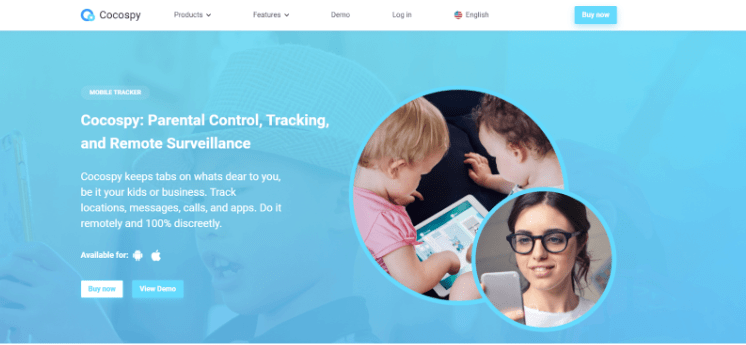
Cocospy es una aplicación para iPhone de control parental de terceros de confianza, que ofrece una serie de funciones de supervisión para garantizar la seguridad en línea de su hijo. Obtenga información sobre las actividades de sus hijos en plataformas de redes sociales como Facebook e Instagram, lo que le permite supervisar sus interacciones y protegerlos de posibles amenazas. Con Cocospy, supervise discretamente los mensajes de texto y controle su exposición al contenido, protegiéndolos de material explícito.
La aplicación permite a los padres restringir el acceso de sus hijos a determinados sitios web, reforzando un entorno digital seguro. Cocospy ofrece una solución integral para el control parental responsable del iPad (así como de los teléfonos Apple en general), fomentando una experiencia en línea más segura e informada para su hijo.
XNSPY - Sólido rastreador de iPhone que proporciona información al instante
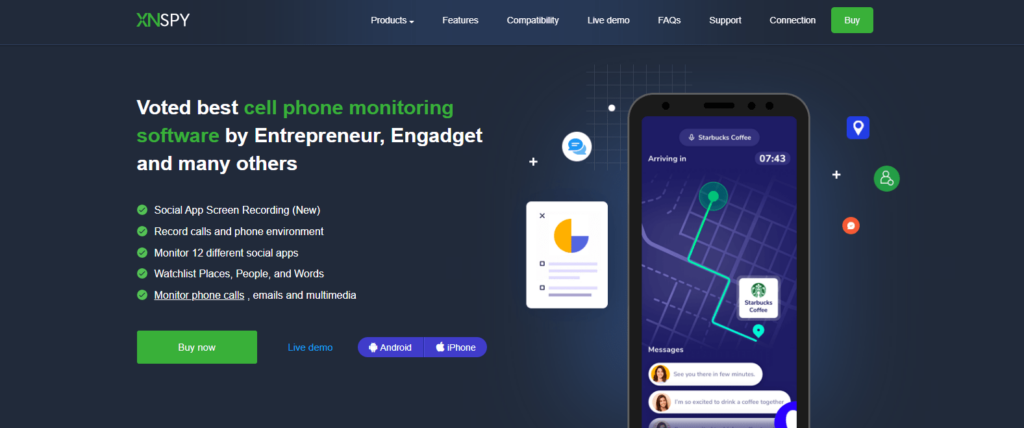
XNSPY es una potente aplicación de control parental de terceros para iOS, que ofrece una amplia gama de funciones de supervisión para garantizar la seguridad en línea de sus hijos. Con XNSPY, los padres pueden acceder y supervisar las cuentas de Facebook y Actividades en InstagramGarantizando un uso responsable de las redes sociales. Manténgase informado supervisando los mensajes de texto en modo oculto, lo que le permite conocer la comunicación de su hijo respetando su privacidad. Proteja a sus hijos de contenidos explícitos utilizando funciones de filtrado de contenidos.
Además, esta aplicación de control parental para iPhone le permite restringir el acceso a sitios web específicos, promoviendo un entorno en línea seguro. Tome el control y proteja a su hijo con las soluciones de supervisión completas y fáciles de usar de XNSPY para iOS.
Reflexiones finales sobre el control parental en iPhone y iPad
Los controles parentales del iPhone (y del iPad) son vitales para una crianza responsable en la era digital. Permiten a los padres supervisar y gestionar las actividades en línea de sus hijos, garantizando una experiencia digital segura y adecuada a su edad. Estos controles permiten una supervisión informada, promoviendo un entorno online más saludable para los jóvenes usuarios. Esperamos que te haya resultado útil esta información sobre cómo poner controles parentales en el iPhone y el iPad.
PREGUNTAS FRECUENTES
uMobix está considerada como la mejor aplicación de control parental en EE.UU. y Europa, conocida por sus completas funciones de control parental y su interfaz fácil de usar, ideal para garantizar un entorno digital seguro para el uso del iPhone de sus hijos. Está libre de estafas, funciona sin fallos y tiene un servicio de atención al cliente 24/7 a través de chat en vivo.
Aunque los controles parentales para iPhone y iPad han mejorado, uMobix u otras apps de control parental dedicadas ofrecen funciones y personalización más amplias y cómodas, todo en un solo lugar, lo que las hace preferibles para supervisar y gestionar eficazmente el iPhone de tu hijo en 2023.
Hablando de aplicaciones gratuitas de control parental para iPhone, mencionemos la opción Buscar mi. Este servicio ofrece funciones esenciales de seguimiento de la ubicación para vigilar el paradero de su hijo sin coste alguno o encontrar su iPhone (o el de otra persona) en caso de pérdida. Además de las opciones gratuitas de control parental descritas en nuestra guía, puede solicitar una prueba gratuita de uMobix a nuestro servicio de atención al cliente.
Además de utilizar uMobix, puede gestionar el iPhone de su hijo desde un dispositivo Android utilizando aplicaciones de control parental como Family Link de Google. Estas aplicaciones ofrecen soporte multiplataforma, lo que permite a los padres supervisar y regular las actividades del iPhone de sus hijos desde sus smartphones Android.